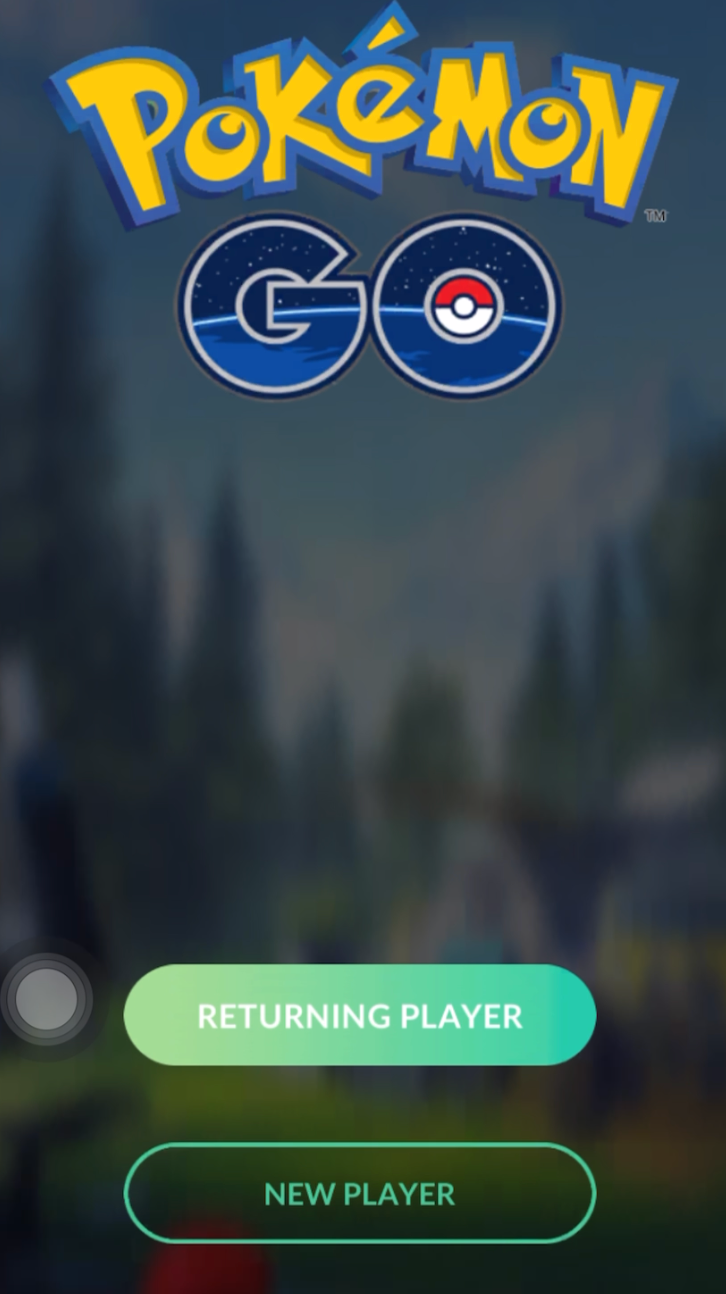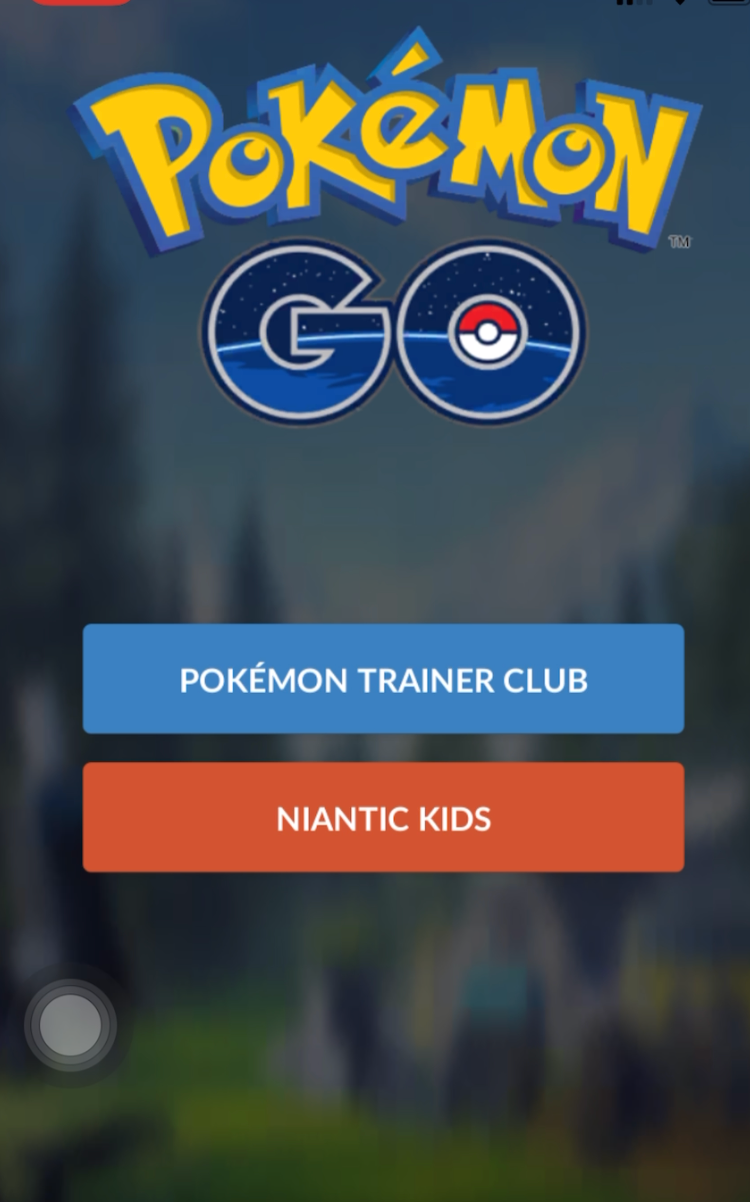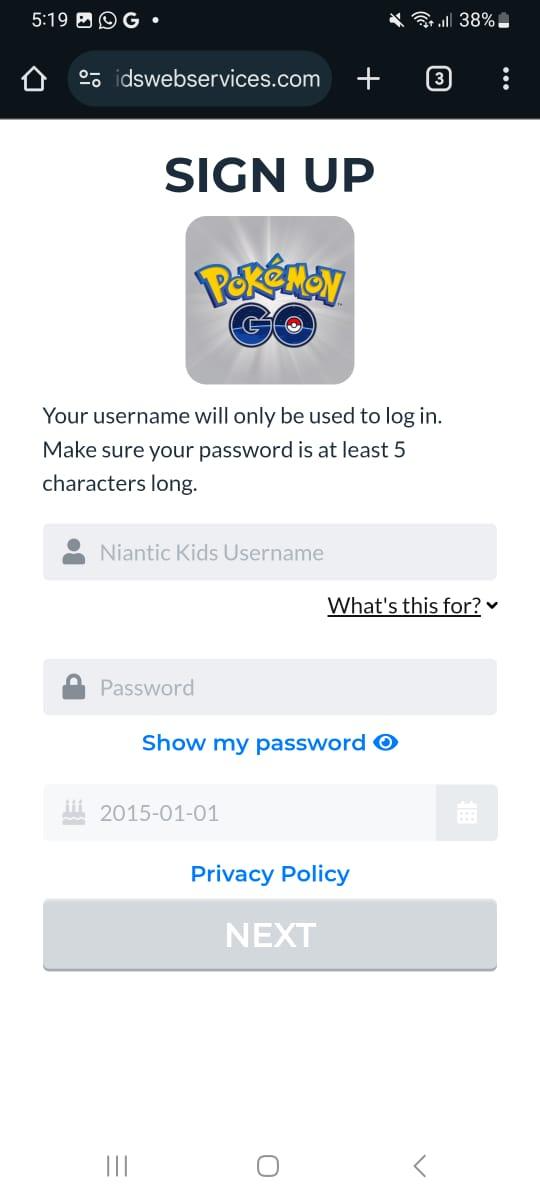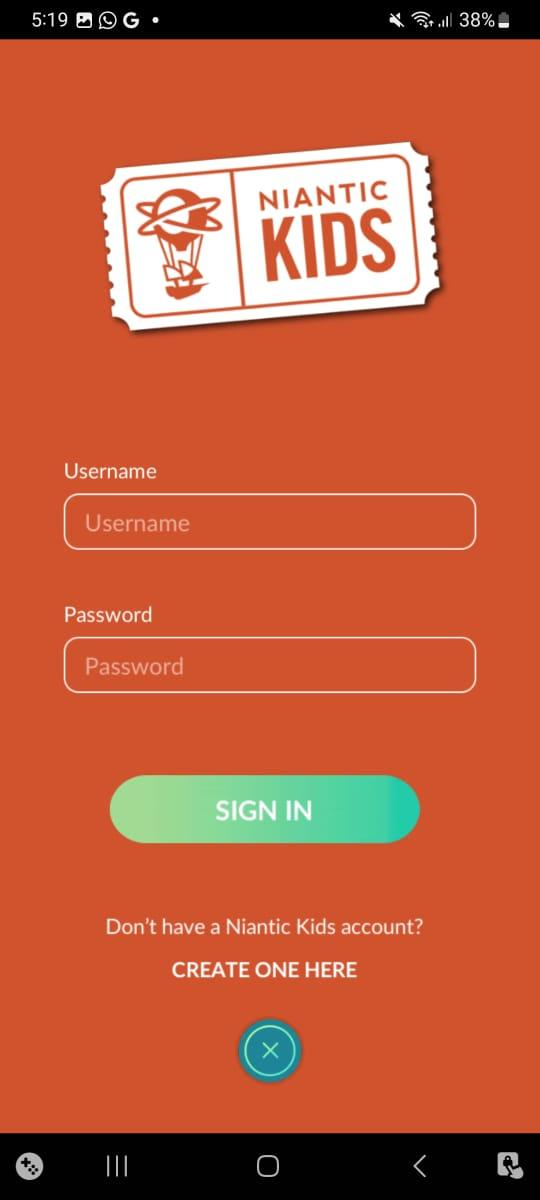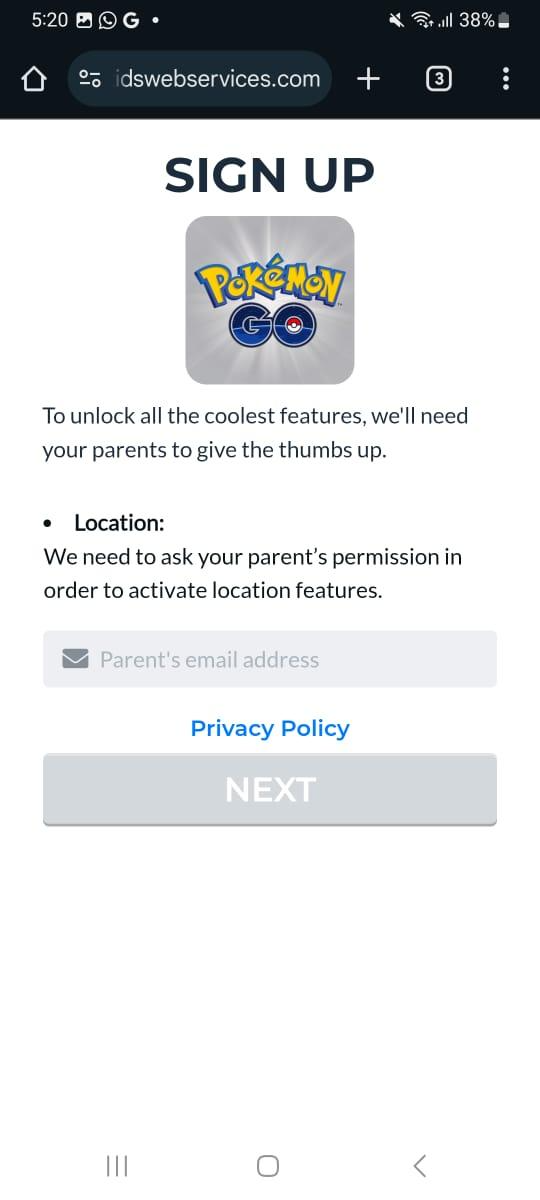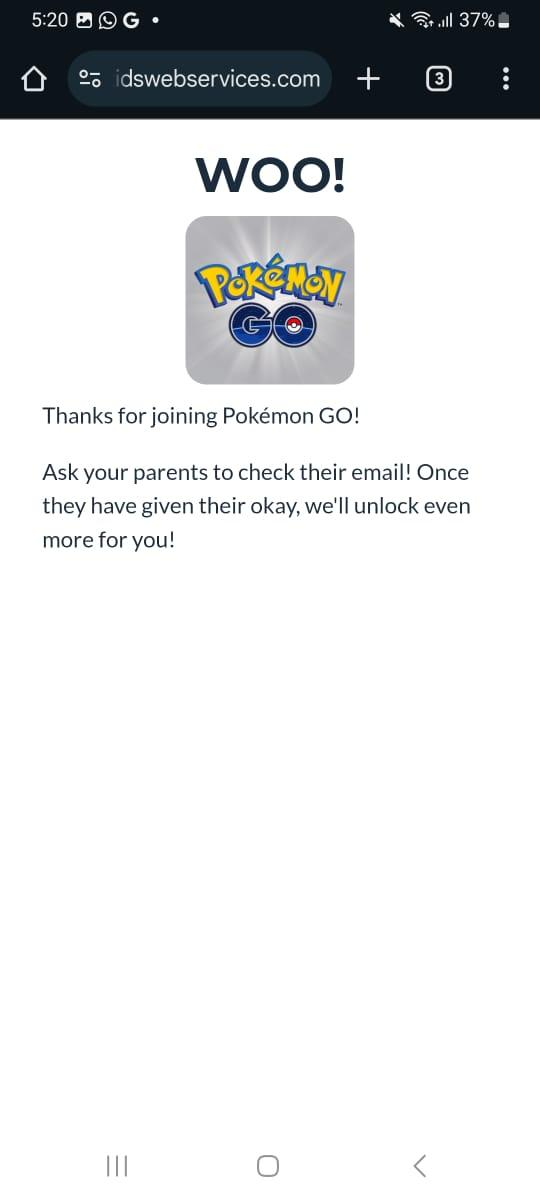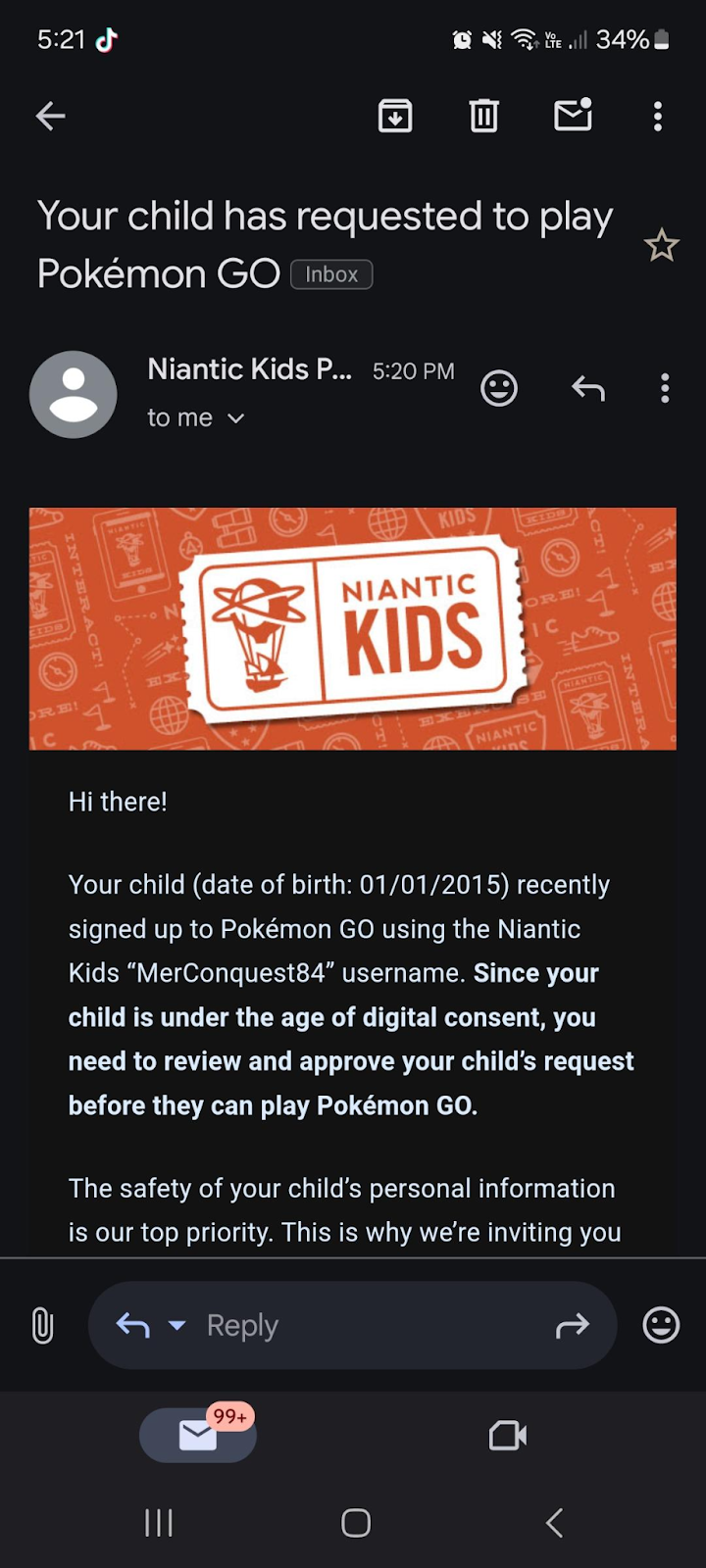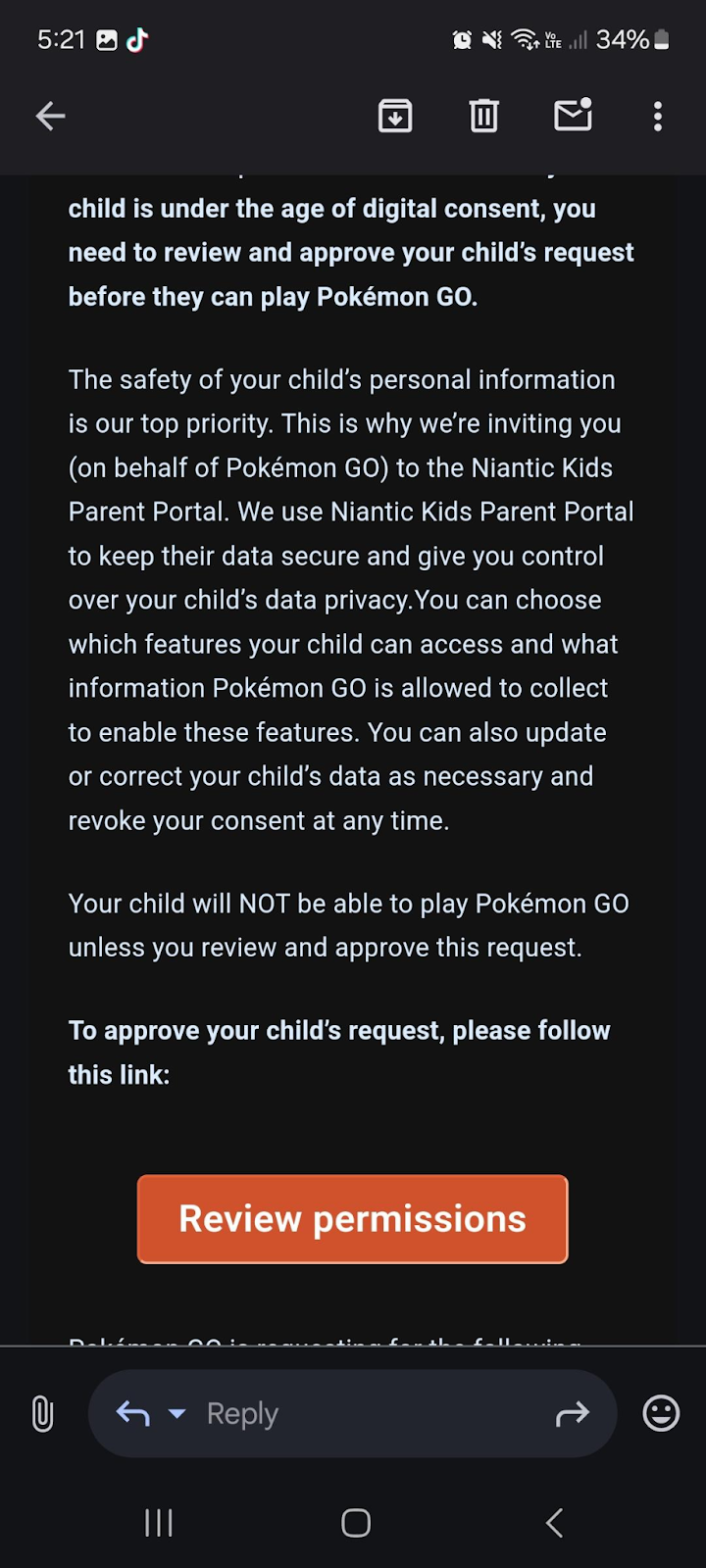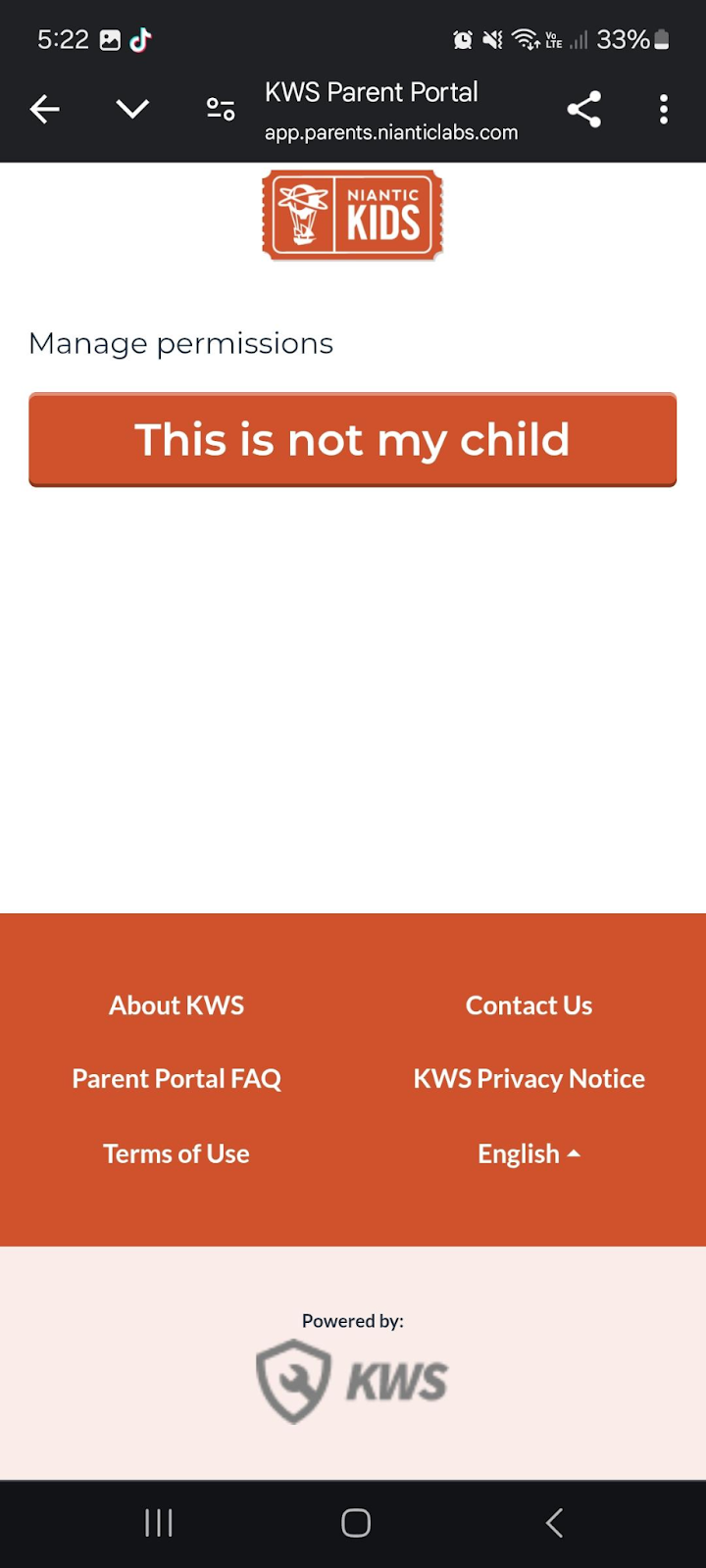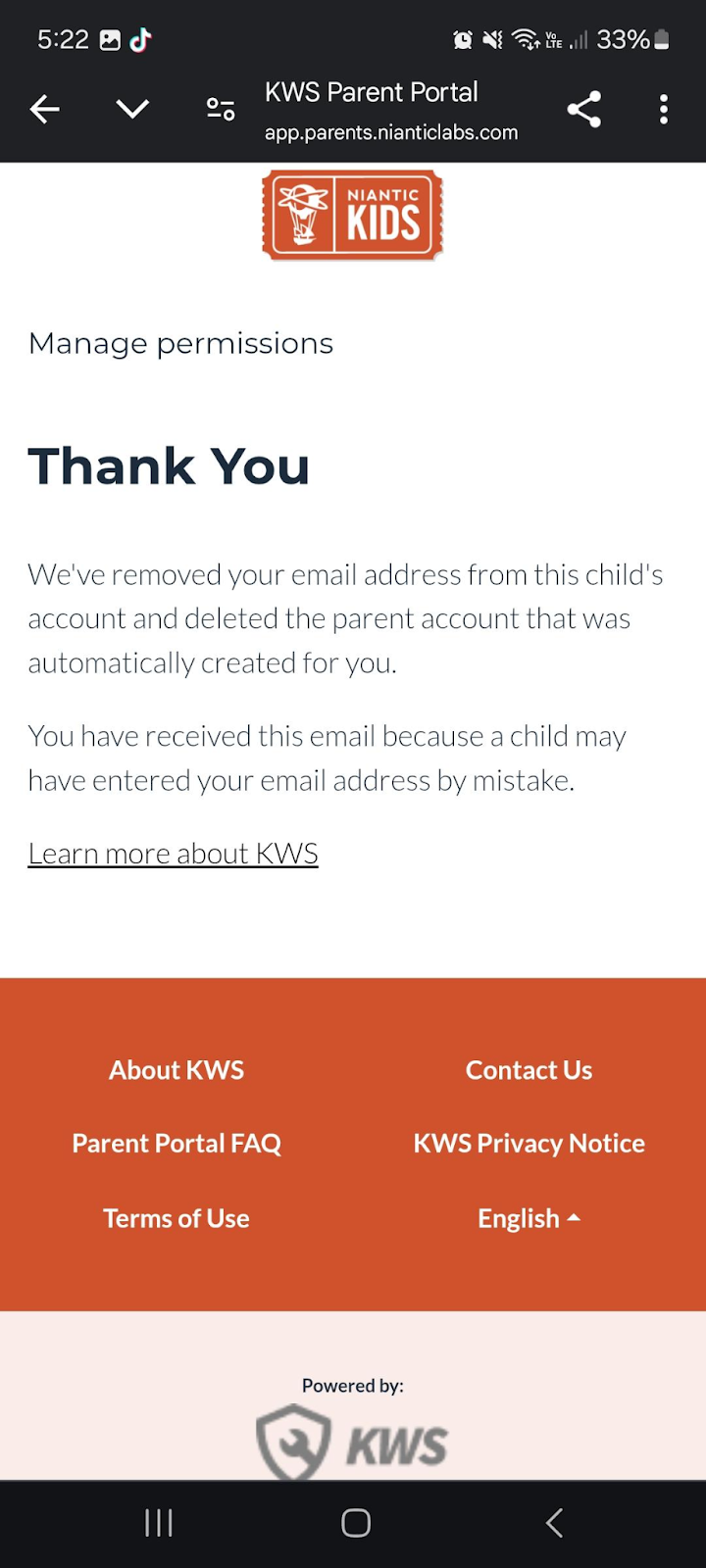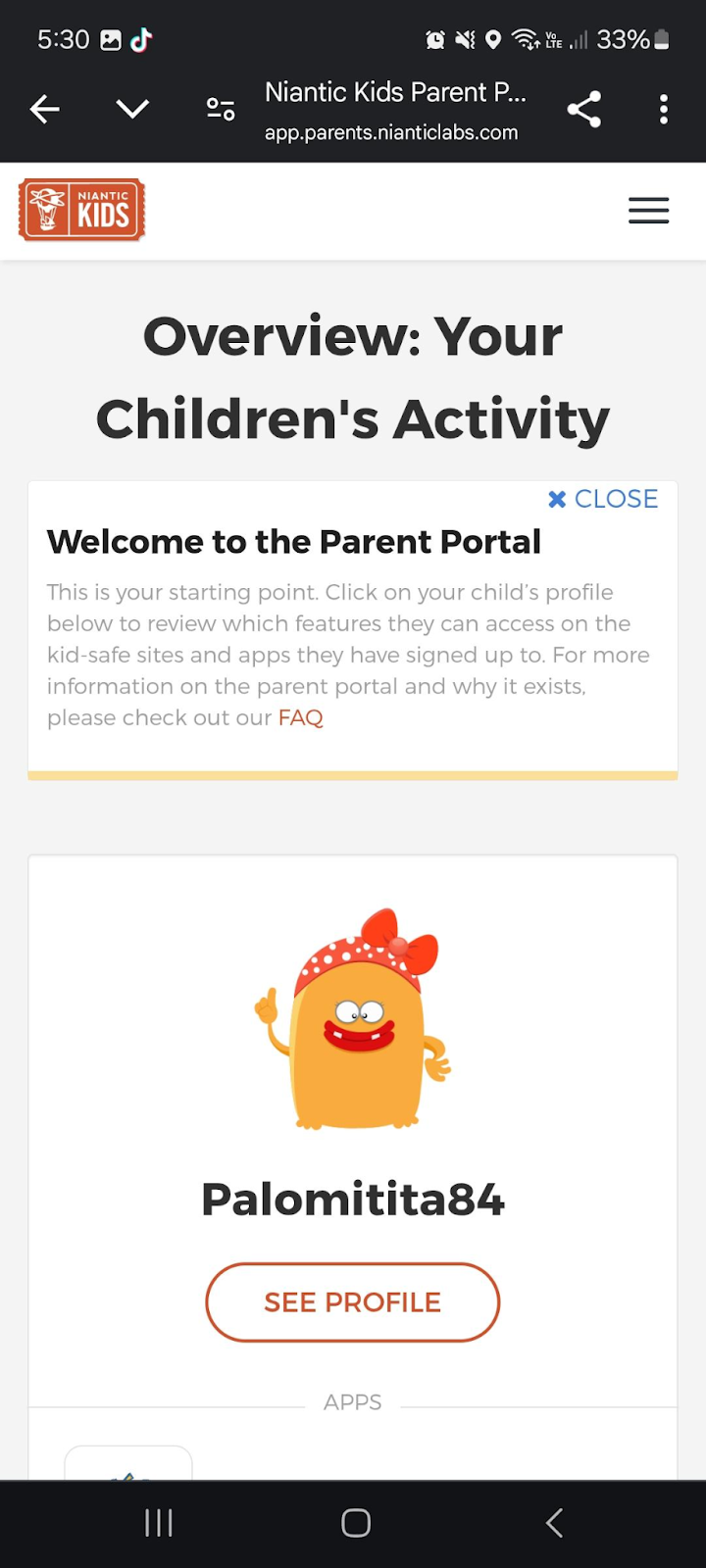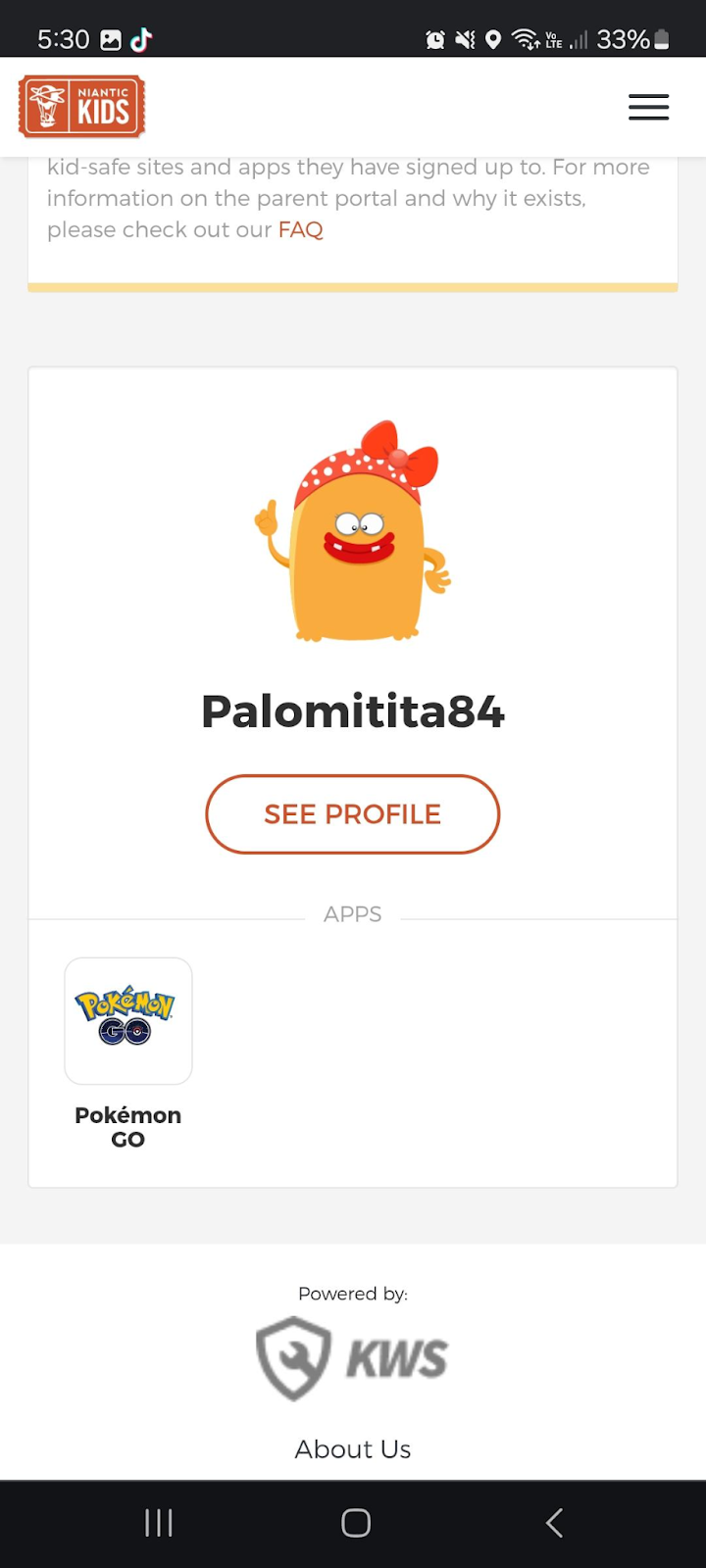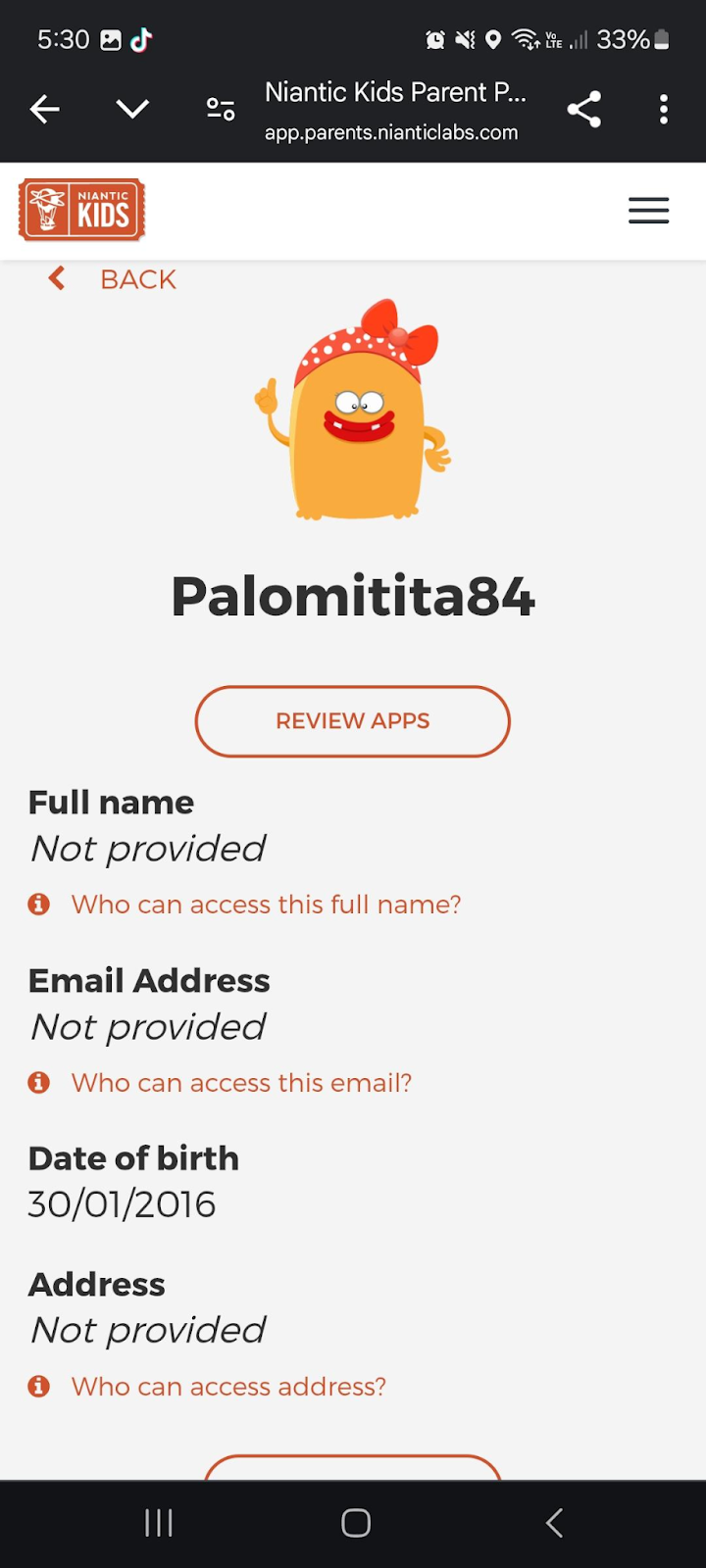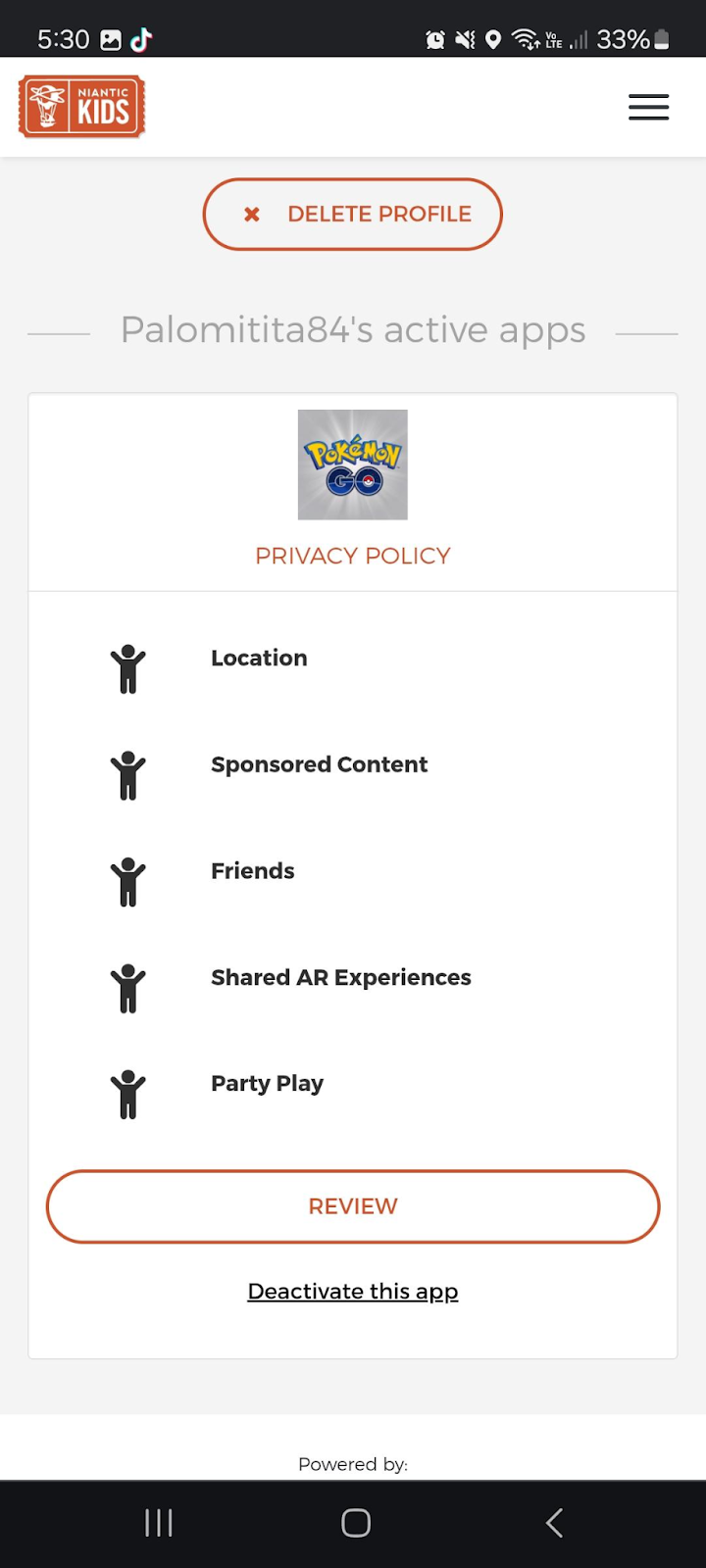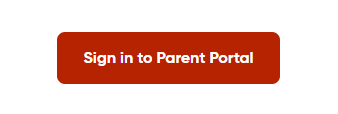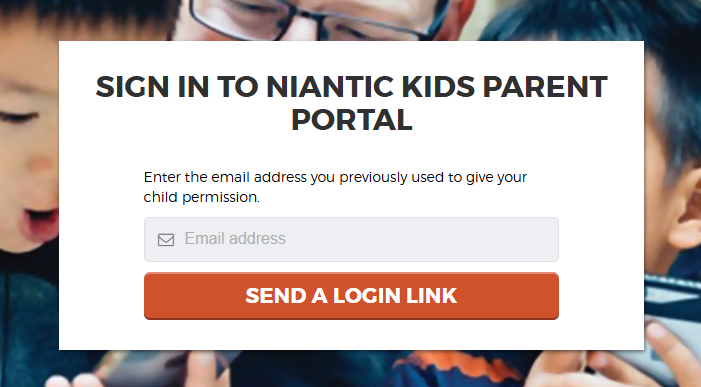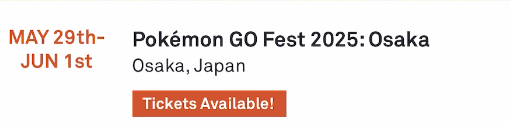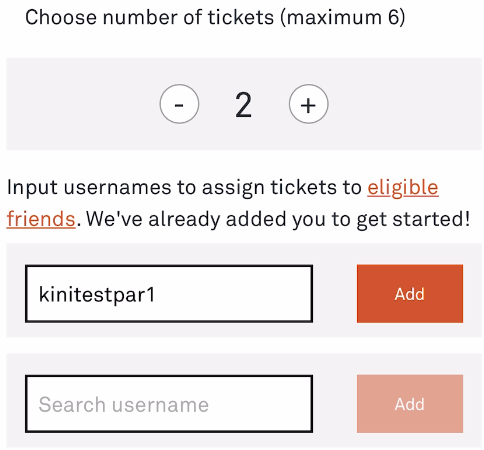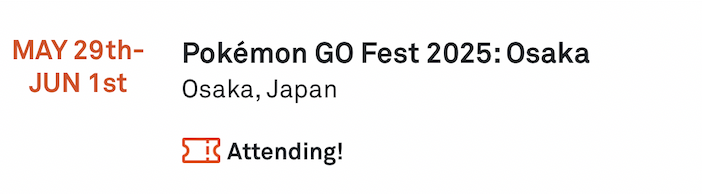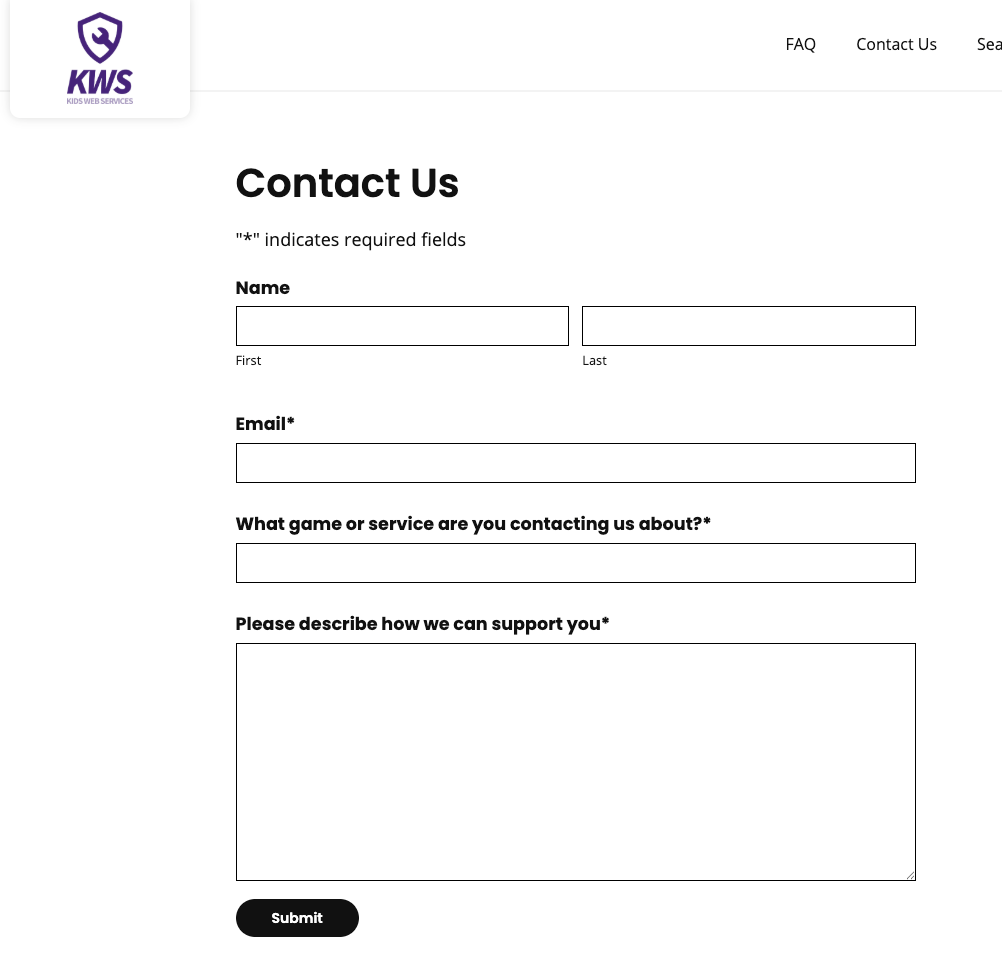『Pokémon GO』を最初に起動した際は、お子様の生年月日を入力し、新規プレイヤーのオプションを選択するようお願いしています。 お子様が13歳未満(またはお住まいの地域でのデジタル対象年齢に達していない)の場合は、保護者が管理するアカウントでプレイする必要があります。
Niantic Kidsは、保護者の方にご同意いただき、Nianticのゲームへアクセスするお子様の個人情報について安全に管理するためのログイン方法です。
このガイドでは、Niantic Kidsの使い方についてご説明します。
Niantic Kidsアカウントを作成する
- 「新規のプレイヤーですか?」をタップします。
- 「Niantic Kids(ジュニアU13) 」をタップすると、Niantic Kidsのサインイン画面が表示されます。
- 「Niantic Kidsアカウントを持っていませんか?」という質問の下に表示される「新規作成」をタップします。
注意:このユーザー名はログイン時のみに使用され、お子さまのトレーナー名にはなりません。 ユーザー名とパスワードを設定したら、保護者のメールアドレスを入力し、作成したアカウントを承認します。
- 保護者は、法律で義務付けられているとおり、クレジットカードの情報または社会保障番号の下4桁など、本人確認書類の提供を求められます。
a. また、アカウントの作成に同意していない場合、「私の子どもではありません」のオプションを選択すれば、あなたのメールアドレスはNiantic Kidsのシステムから自動的に削除され、お子様は『Pokémon GO』をプレイできなくなります。 - 承認が完了すると、お子様のアカウントを作成できます。それと同時に親アカウントも作成し、お子様のゲーム体験をコントロールできるようになります。 一連の電子認証プロセスはサードパーティのプロバイダーによって行われます。



- お子様のアカウントを設定し、保護者の情報を入力したら、Niantic Kids Parent Portalにアクセスして新しく作成したアカウントにログインします。
- プレイするための許可を行い、必要に応じて任意の機能を有効にします。
- Niantic Kidsのアカウント設定が完了しました。 登録したログイン情報で、お子様が『Pokémon GO』を開始できます。
ペアレンタルコントロールとお子様のアカウントの許可
Niantic Kidsアカウントの使用を許可すると、Niantic Kids Parent Portalにアクセスしてお子様のアクティビティを確認できます。
- Niantic Kids Parent Portalのウェブサイトにアクセスします。
- 「Sign in to Parent Portal」を選択します。
- サインイン画面が表示されたら、保護者のメールアドレスを入力すると、専用のログインリンクが記載されたメールが送信されます。
Parent Portalでは、お子様のアカウントにおける次の権限の設定をいつでも変更できます:
位置情報(必須):『Pokémon GO』をプレイするには、位置情報の共有について許可が必要です。
スポンサーのコンテンツ:外部の企業が取り上げられているゲーム内コンテンツにお子様がアクセスできます。
友達:お子様にフレンド機能 (トレーナーのプロフィール閲覧やギフト交換、ウィークリーチャレンジなど)の使用を許可します。 新しいフレンドが追加されると、保護者にメールが届きます。
共有AR体験:Nianticは一時的にお子様のデバイスのカメラから地理空間データを収集します。
「チームコラボ」:お子様が「チームコラボ」 機能(複数人グループのプレイセッション)を利用できるようにします。 チームのホストがお子様のフレンドリストに入っている場合に限り、お子様がチームに参加できるようになります。 お子様の位置情報は他のチームメンバーには共有されません。
注意:一部の機能は、デフォルトでお子様のアカウントでは利用できず、手動で有効にすることもできません。 それには、次の機能が含まれますが、これらに限定されません:
オンライン状態:設定の有効/無効にかかわらず、お子様向けのアカウントでは他のユーザーとのお互いのオンライン状況が表示されません。
「ルート」作成:お子様向けのアカウントでは「ルート」を作成できません。
「リワードロード」:お子様向けのアカウントでは利用できません。
購入やチケットについて
ゲーム内のショップ
お子様向けのアカウントでは、チケットが必要なゲーム内のイベント(「タイムチャレンジ」などの特別なイベント)をアプリから購入することができます。ただし、アプリ内購入が保護者によって個別に制限されている場合は例外です。
Web Store
お子様向けのアカウントではWeb Storeを利用できません。 購入する場合は、いずれもペアレンタルコントロールが適応されるゲーム内ショップで行う必要があります。
有料チケットで体験できるゲーム内イベントのプレゼント
フレンドにのみプレゼントすることができるため、この機能を使用するには「友達」を有効にする必要があります。
注意:オンラインのイベント参加チケットをプレゼントするには、相手のトレーナーとのフレンドレベルが仲良し以上でなければなりません。
リアルイベント参加チケット
お子様向けのアカウントでは、「Pokémon GO Fest」や「Pokémon GO Tour」などのリアルイベントにアクセスできる「イベント」のタブは表示されません。 ただし、保護者とお子様の『Pokémon GO』アカウントに登録されたメールアドレスが一致する場合に限り、保護者がお子様に代わってリアルイベントの参加チケットを購入することが可能です。
お子様に代わってリアルイベントの参加チケットを購入する方法については、以下の手順をご参照ください。
- 保護者が、お子様のアカウントに紐づけられている『Pokémon GO』カウントにログインします。
- 保護者のアカウントのマップ画面で「メインメニュー」をタップします。
- 画面右上の「イベント参加」をタップします。
- 次のページで、参加チケットが購入可能なリアルイベントを確認のうえ選択します。
- 「チケットを購入する」をタップします。
- 空いている日程や時間帯を選択します。 グレーアウトしている時間帯はすでに完売しています。 選択が完了したら、次のページに進みます。
- ご利用の携帯電話サービスを選択します。
- ここで、購入するチケットの枚数を選択できます。 デフォルトで保護者のアカウントに設定されているので、ボックスにお子様のアカウントのトレーナー名を入力し、「追加」をタップします。
注意:エラーメッセージが表示された場合は、次のことを確認してください。
ニックネームのスペルが正しいこと
お子様のアカウントに登録されているメールアドレスが、保護者のアカウントに登録されているメールアドレスを一致していること
- 購入したい追加オプションを選択します。
- チケットを購入したいトレーナー名を再確認します。
- 日付情報が正しいことを確認します。 また、このページで注文内容を変更することも可能です。
- お支払いページでご希望のお支払い方法を選択して、お取引を完了させます。
- お取引完了後、確認メールが届きます。
- 再び「イベント参加」のページを開くと、ステータスが「参加予定イベント」に変更されています。
参加チケットの購入が完了してステータスが「参加予定イベント」に変更されると、チケットの追加購入や日時変更はできなくなります。 チケットを追加購入したい場合は、カスタマーサポートにお問い合わせください。 追加オプションは完売していなければ購入が可能です。
その他の注意事項:お子様は、保護者同伴のもとイベントにご参加いただけます。
通常のアカウントと異なり、保護者のアカウントではフレンドになっていなくてもお子様のユーザー名を選択できます。
よくある質問
Q:子供のアカウントに登録されているメールアドレスはどのように確認できますか?
A:
保護者のログイン情報を使ってNiantic Kids Parent Portalにログインします。
登録に使用したメールアドレスを忘れてしまった場合、noreply@bounce.parents.nianticlabs.comから届いたアクティベーションメールを受信トレイで検索してみてください。
ログインして「プロフィール」をタップすると、登録したメールアドレスが表示されます。
Q:保護者アカウントのログインに使用するメールアドレスにアクセスできなくなった場合はどうすればよいですか?
A:KWS(Kids Web Services)のサポートフォームから直接お問い合わせください。
Niantic Kidsに関するその他の質問については、Niantic Kidsのよくある質問をご参照ください。